在使用电脑上网时,有时会遇到无法连接网络的问题。其中,错误711是一个常见的错误代码。当我们遇到这个问题时,我们需要采取一些措施来解决这个问题,以便我们能够重新连接到互联网。本文将详细介绍如何解决电脑无法连接错误711的问题。

1.确认网络适配器设置是否正确
在开始解决错误711之前,首先要确认网络适配器的设置是否正确。我们可以通过打开“设备管理器”来查看网络适配器的状态。如果出现黄色感叹号或问号标志,就意味着网络适配器存在问题。

2.更新网络适配器驱动程序
如果发现网络适配器存在问题,我们可以尝试更新其驱动程序。我们可以访问计算机制造商的官方网站或者使用驱动程序更新软件来获取最新的驱动程序。
3.确认远程访问连接管理服务是否启动
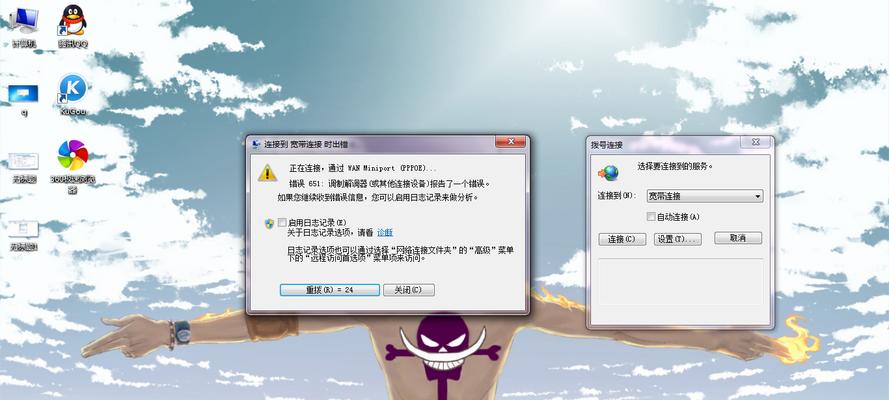
错误711通常与远程访问连接管理服务(RASMAN)有关。我们可以按下Win+R组合键,然后输入“services.msc”来打开服务管理器。在服务列表中,我们需要查找“远程访问连接管理服务”,并确保它的状态为“正在运行”。
4.检查电话线是否连接正常
如果我们使用拨号连接上网,我们需要确保电话线的连接是正常的。检查电话线是否插入正确,并且没有断开或损坏。
5.重新设置拨号连接
有时,重新设置拨号连接也可以解决错误711。我们可以打开“控制面板”,然后选择“网络和共享中心”。在左侧导航栏中,点击“更改适配器设置”。找到拨号连接,右键点击并选择“禁用”,然后再次右键点击并选择“启用”。
6.禁用冲突的服务
错误711可能是由于与其他服务的冲突而引起的。我们可以尝试禁用其他与远程访问连接相关的服务来解决这个问题。
7.重置网络设置
通过重置网络设置,我们可以清除可能干扰连接的配置文件和设置。在Windows中,我们可以打开命令提示符窗口,并输入“netshwinsockreset”,然后按回车键执行命令。
8.检查安全软件设置
一些安全软件可能会阻止网络连接,包括错误711。我们可以检查安全软件的设置,确保它们没有阻止网络访问。
9.检查网络连接协议
确保网络连接协议是启用的。我们可以在“网络和共享中心”中找到网络连接,然后点击右键选择“属性”。在属性窗口中,确保“Internet协议版本4(TCP/IPv4)”和“Internet协议版本6(TCP/IPv6)”都被选中。
10.重启路由器和调制解调器
有时,错误711可能是由于路由器或调制解调器的故障引起的。我们可以尝试将它们重新启动,以解决这个问题。
11.使用系统还原
如果错误711在最近出现,并且之前一切正常,我们可以尝试使用系统还原将系统恢复到之前的状态,以消除可能引起错误的变化。
12.运行网络故障排除工具
我们可以运行Windows的内置网络故障排除工具来自动诊断和修复与网络连接问题相关的错误。
13.检查宽带连接设置
如果我们使用宽带连接上网,我们需要确认连接设置是否正确。我们可以联系我们的服务提供商以获取正确的设置信息。
14.联系技术支持
如果尝试了上述所有方法后仍然无法解决错误711,我们应该考虑联系技术支持寻求帮助。他们可以进一步诊断问题并提供解决方案。
15.
通过采取以上措施,我们可以解决电脑无法连接错误711的问题。无论是检查硬件设置,更新驱动程序,还是进行网络设置的调整,我们都可以尝试不同的方法来恢复网络连接的正常运行。如果我们无法自行解决问题,及时联系技术支持是一个明智的选择。


